
Obsah
Tento článek vás naučí, jak zvýšit rychlost stahování při stahování souborů pomocí aplikace Internet Download Manager (IDM), akcelerátoru stahování určeného pro počítače se systémem Windows. Ačkoli IDM již má potenciál zrychlit rychlost stahování, můžete ji ještě zvýšit zvýšením počtu dostupných připojení, deaktivací omezení rychlosti, vymazáním stažených položek a plánováním stahování na hodiny se slabším provozem.
Kroky
Část 1 z 5: Zvyšování počtu připojení
pod rozevíracím seznamem Typ / rychlost připojení v horní části stránky a poté klikněte na tuto možnost Vysoká rychlost.
- Tato možnost je označena jako Vysokorychlostní: přímé připojení (Ethernet / kabel) / Wi-Fi / mobilní 4G / jiné.

napravo od „Maximální počet připojení“ a poté klikněte na 16, 24 nebo 32.- Tento krok postupujte, pouze pokud je váš počítač, router a připojení navrženo pro vysoký výkon. V opačném případě zvýšení počtu připojení ve skutečnosti sníží rychlost stahování.
- Použití maximálního počtu dostupných připojení může způsobit zablokování vaší IP adresy na některých webech pro stahování (stažením více než jednoho souboru současně).
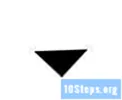
nalevo od možnosti „Stáhnout“, dokud zobrazené číslo není 1. Pak se rychlost konkrétního stahování značně zvýší.- Pokud chcete, po stažení souboru s vysokou prioritou toto nastavení znovu změňte.
na levé straně oznamovací oblasti hlavního panelu, abyste se ujistili, že je otevřena ikona IDM.
Část 5 z 5: Čištění stahovaných položek
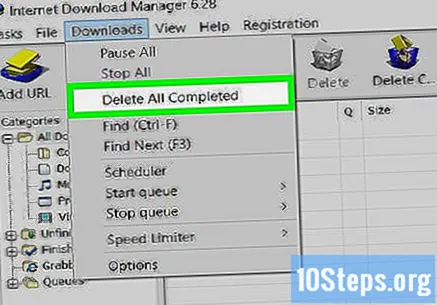
Klikněte na kartu Stažení. Tato funkce je k dispozici pouze u registrovaných verzí IDM.
klikněte dovnitř Smazat vše dokončeno, v horní části zavěšeného okna.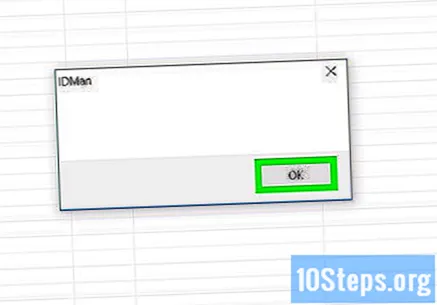
klikněte dovnitř OK při vyžádání. Tímto způsobem vymažete stažené položky z historie IDM a uvolníte paměť RAM pro aktuální stahování.
Restartujte Správce stahování z Internetu. Pokud jste vymazali stará stahování, ale aktuální položky se stále nestahují rychleji, zkuste IDM zavřít a znovu otevřít.
Tipy
- Nejlepších výsledků s IDM dosáhnete optimalizací rychlosti stahování vašeho počítače před pokusem o změnu rychlosti stahování IDM.
Varování
- Pokud si potřebujete IDM stáhnout, stáhněte si jej z oficiálních webových stránek https://www.internetdownloadmanager.com.


